如何修复鼠标卡顿问题?(简单教程帮助您解决鼠标卡顿的困扰)
在我们使用电脑的过程中,鼠标是一个非常重要的设备。然而,有时候我们会遇到鼠标卡顿的问题,这不仅会影响我们的工作效率,还会让我们感到沮丧。本文将为大家介绍一些简单的方法来修复鼠标卡顿问题,希望能帮助您解决这一困扰。
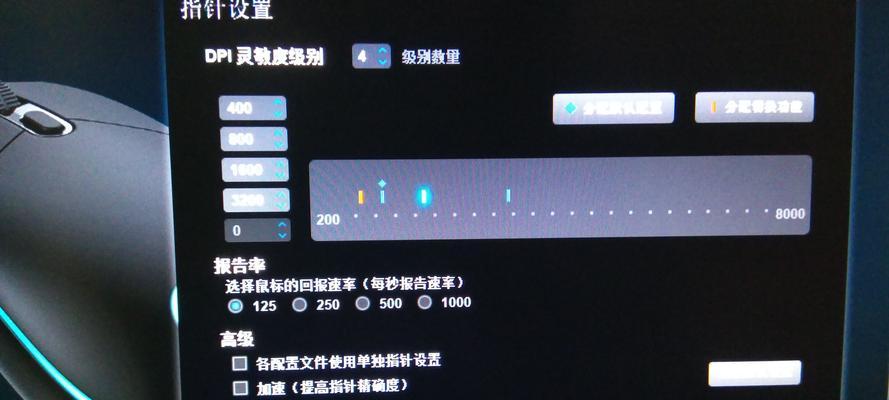
一:清洁鼠标表面和光学部件
鼠标使用时间长了,表面和光学部件可能会积聚灰尘和污垢,导致鼠标卡顿。使用柔软的布料擦拭鼠标表面和底部光学部件,确保它们干净无尘。
二:更换鼠标垫
低质量的鼠标垫或老化的鼠标垫表面摩擦力不足,可能导致鼠标卡顿。尝试更换一个质量好、表面光滑的鼠标垫,以改善鼠标的滑动性能。

三:调整鼠标设置
鼠标设置中的一些参数可能会导致鼠标卡顿。打开计算机的控制面板,找到鼠标设置选项,尝试调整鼠标速度、加速度和灵敏度等参数,找到最适合您操作习惯的设置。
四:更新鼠标驱动程序
过时或损坏的鼠标驱动程序可能导致鼠标卡顿。打开计算机的设备管理器,找到鼠标设备,右键点击并选择“更新驱动程序”选项,让系统自动搜索并安装最新的鼠标驱动程序。
五:检查鼠标连接线
松动或损坏的鼠标连接线会导致鼠标信号不稳定,引发卡顿现象。仔细检查鼠标连接线是否插紧,并检查连接线是否有明显的物理损伤。

六:调整USB口的电源管理设置
电源管理设置可能会导致USB接口供电不稳定,进而影响鼠标的工作。进入计算机的电源管理设置,找到USB根集线器选项,禁用“允许计算机关闭此设备以节约电源”选项。
七:卸载并重新安装鼠标驱动程序
如果更新鼠标驱动程序仍然无效,可以尝试卸载并重新安装鼠标驱动程序。在设备管理器中找到鼠标设备,右键点击并选择“卸载设备”选项,然后重新启动计算机,让系统重新安装驱动程序。
八:优化系统性能
系统性能不佳也可能导致鼠标卡顿。关闭不必要的后台应用程序和进程,清理系统垃圾文件,确保计算机处于最佳运行状态。
九:更换鼠标电池
无线鼠标使用的电池电量过低会导致鼠标信号不稳定,出现卡顿。更换新的电池,确保鼠标有足够的电力供应。
十:关闭其他无线设备
附近其他无线设备可能会干扰鼠标信号,导致卡顿。将其他无线设备移动至较远的位置或关闭它们,以减少干扰。
十一:清除注册表错误
注册表中的错误可能会导致鼠标卡顿。运行注册表清理工具,扫描并修复可能存在的注册表错误。
十二:使用其他鼠标进行测试
将鼠标连接到其他计算机上进行测试,如果其他计算机上的鼠标也存在卡顿问题,则可能是鼠标本身存在问题,考虑更换新的鼠标。
十三:联系技术支持
如果上述方法都无效,建议联系鼠标制造商或相关技术支持人员,寻求专业帮助解决鼠标卡顿问题。
十四:预防鼠标卡顿
定期清洁鼠标、保持电脑系统良好运行、选购质量好的鼠标等方法可以预防鼠标卡顿问题。
十五:
通过本文提供的方法,您可以轻松解决鼠标卡顿问题。记得定期保养您的鼠标,并留意可能引起卡顿的因素,以确保顺畅的操作体验。如果问题仍然存在,不要犹豫,请寻求专业技术支持。祝您使用愉快!













